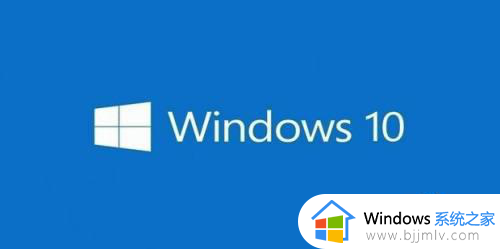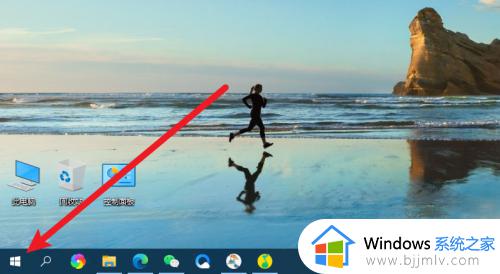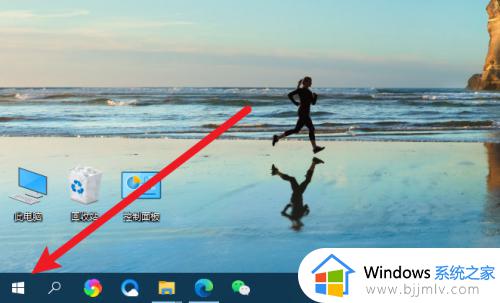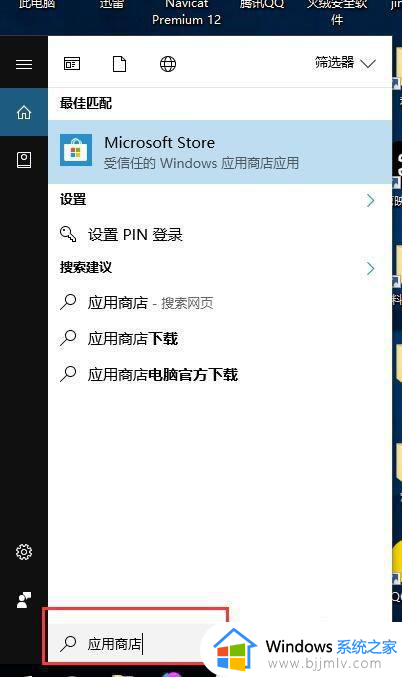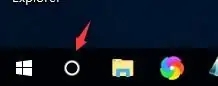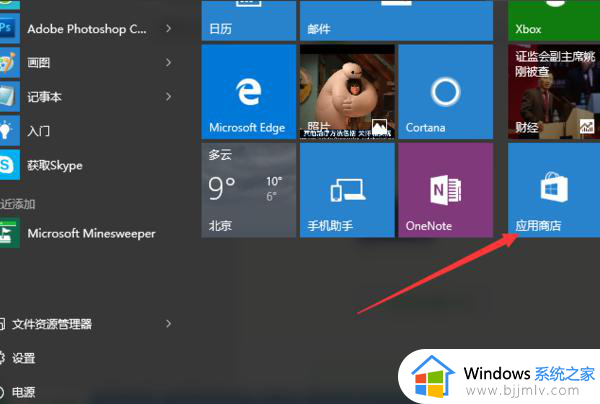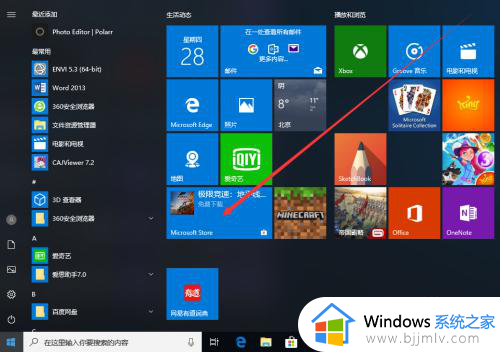window10扫雷在哪下载 扫雷电脑版window10怎么下载
很多用户在使用微软系统中也都有体验过自带的扫雷游戏,这款休闲娱乐小游戏也深受众多用户的喜爱,可是在最新版的win10系统中却没有扫雷游戏,当然我们也可以重新进行安装,那么window10扫雷在哪下载呢?接下来小编就来教大家扫雷电脑版window10下载设置方法。
具体方法:
1.先在电脑桌面点击左下角的开始菜单,找到右侧的微软商店图标,并点击打开。
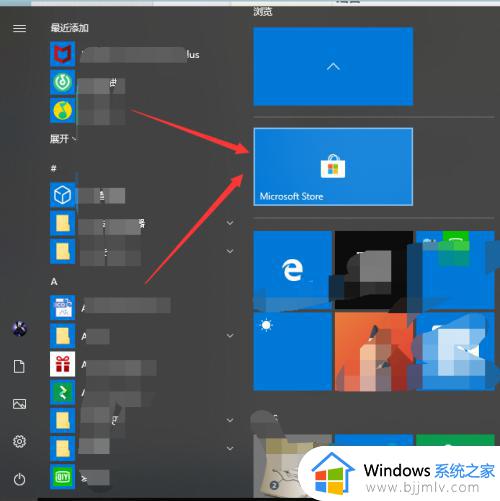
2.显示微软商店,点击右上角的搜索放大镜按钮。输入minesweeper,也就是扫雷的意思。

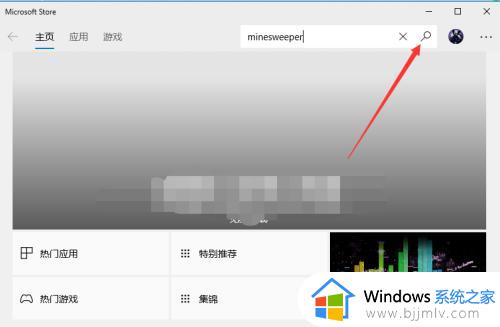
3.显示搜索到的所有内容,点击游戏:microsoftminesweeper
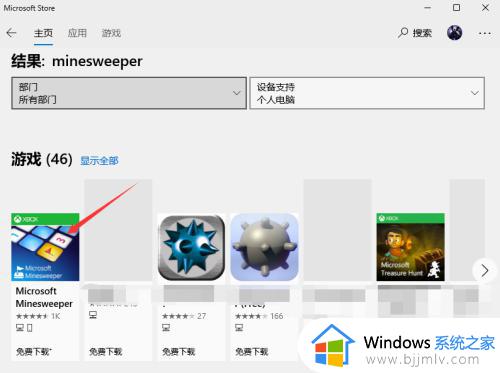
4.显示游戏详情,点击下方的获取按钮。
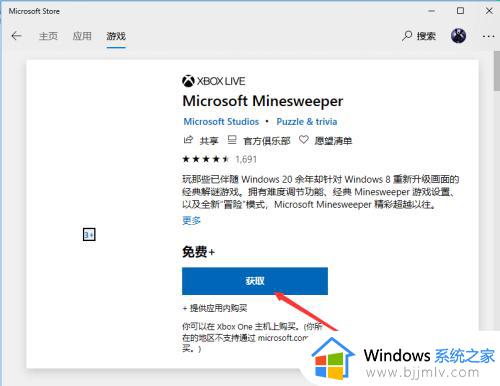
5.获取成功后,要求我们下载安装此游戏,点击安装按钮。
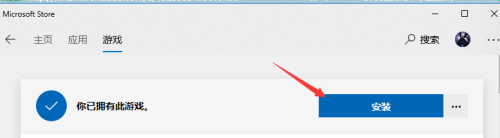 6.安装成功后,点击右侧的播放按钮。
6.安装成功后,点击右侧的播放按钮。
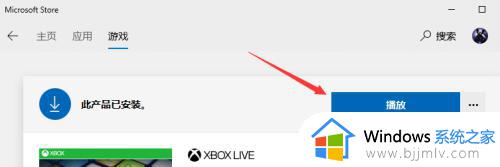
7.打开扫雷游戏,选择难度后,进入到游戏。这样就是WIN10扫雷的进入方法啦。
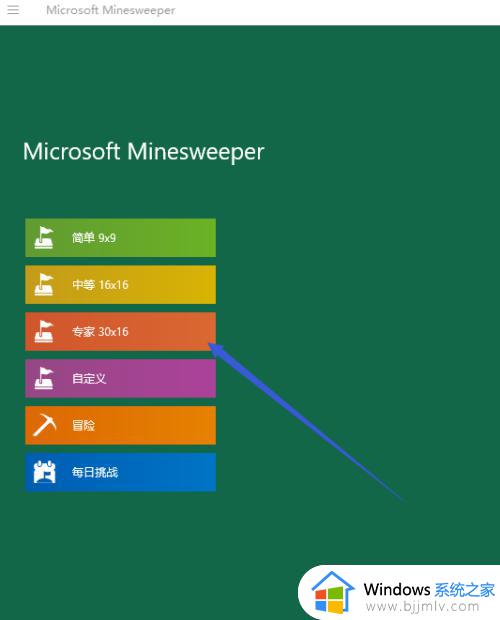
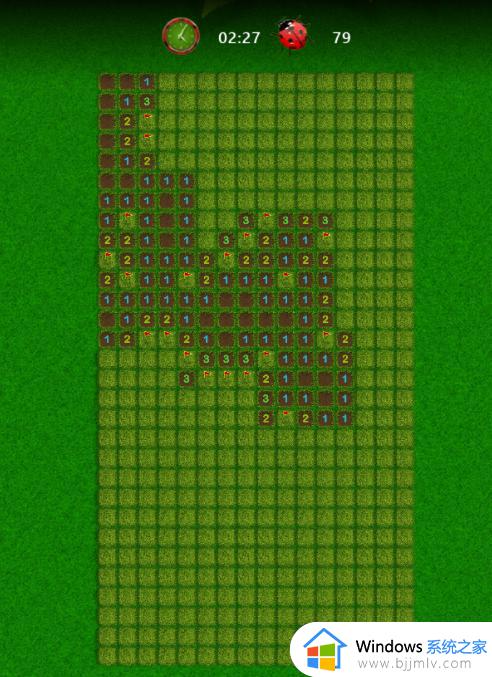
以上就是小编告诉大家的关于扫雷电脑版window10下载设置方法了,有需要的用户就可以根据小编的步骤进行操作了,希望能够对大家有所帮助。